【202408】github使用教程
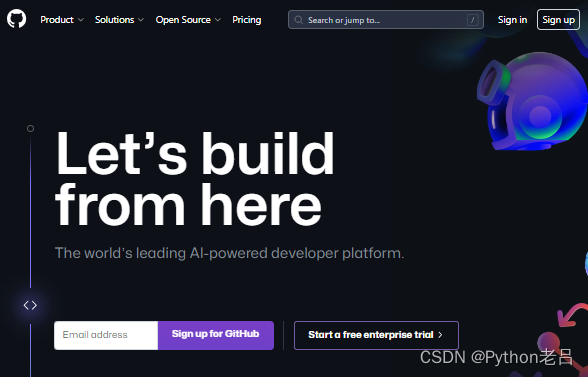
github使用教程
当谈及github开源项目协作和版本控制时,github无疑是最受欢迎的平台之一。无论你是个人开发者还是大型团队的一员,github都能提供强大的工具和功能,帮助你更高效地管理项目代码。以下是一个从入门到精通的github使用教程,帮助你快速掌握github的核心功能。
一、注册github账号
github是全球最大的代码托管平台,也是开发者们交流、协作和分享代码的重要场所。注册一个github账号,不仅能让您参与到github开源项目的贡献中,还能帮助您更好地管理自己的代码。以下是注册github账号的详细步骤:
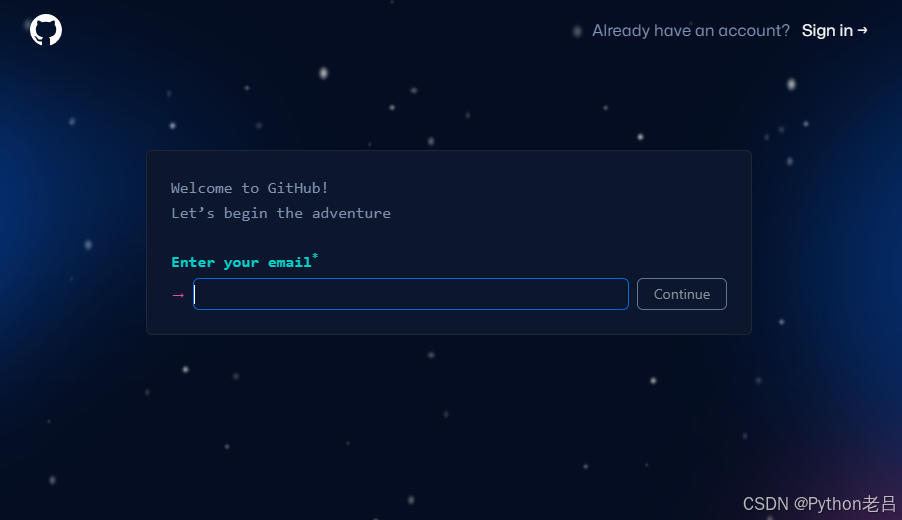
1. 访问github官网
- 首先,打开您的浏览器,输入
“github.com”并访问github的官方网站。- github官网
https://github.com/
- github官网

- 在首页,您可以看到一个醒目的
“sign up”按钮,点击它进入注册页面。-
github官网账号注册网址
https://github.com/signup- 如果你还没有账号,点击sign up进行注册账号;
- 如果之前注册过账号的话就点击旁边的sign in 。
-

2. 输入电子邮箱地址(email)
在 “github注册页面” ,您需要填写一些基本的注册信息。首先,请在 “输入框光标处” 输入您经常使用的、能够正常接收邮件的电子邮箱地址(email)。电子邮箱地址用于接收github发送的通知和验证信息,请确保填写的是您常用的邮箱。
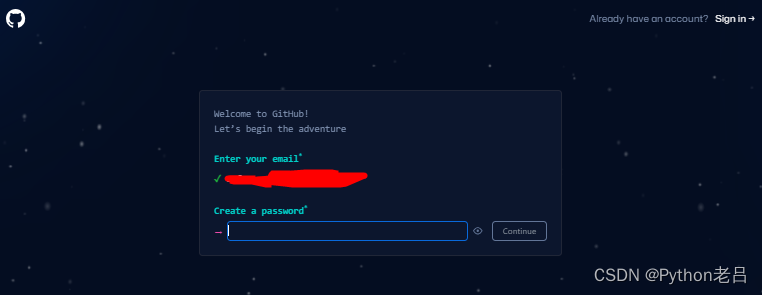
3. 创建github密码(password)
在 “输入框光标处” 输入您所需的密码(password)。密码需要符合github的密码强度要求,一般建议包含大小写字母、数字和特殊字符。
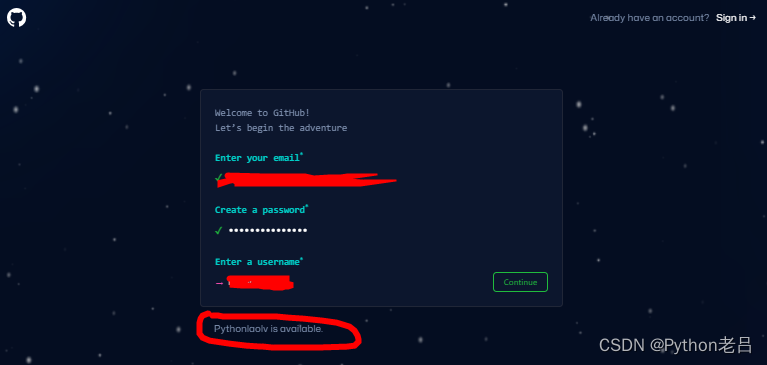
4. 输入用户名(username)
在 “输入框光标处” 输入您需要的用户名(username)。用户名是您在github上的唯一标识,建议使用容易记忆且与您的身份或兴趣相关的名称。
- 如果您需要的用户名已经被注册,则重新输入一个;
- 如果您需要的用户名还没有被注册,点击continue进行注册账号。
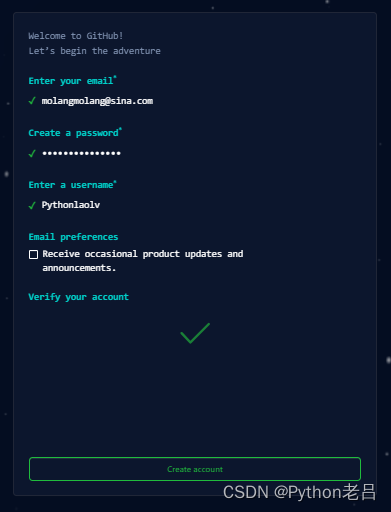
5. 是否接收产品更新和广告
在 “输入用户名(username) ” 完成之后,github会咨询你是否接收产品更新和广告,本处是否打钩都是可以的。
6. 真人验证
(写github使用教程这个步骤的时候,因为网络受影响比较严重,所以这里没有存图,这步骤还是比较简单的,按下文说明操作就可以了。)
两个图统一方向点击 “确认” 就好了。 如果网络一直受影响,那么多点击几次就好,最终还是会通过的。
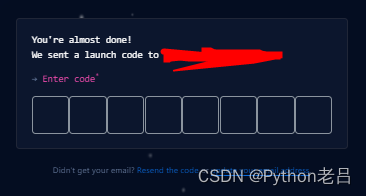
7. 邮箱验证码
在填写完注册信息后,github会向您的电子邮箱发送一封验证邮件。请您登录您的电子邮箱,找到这封邮件并点击其中的链接,复制github官网发送的验证码。然后,将验证码粘贴到github网页上的相应输入框内,以完成电子邮箱的验证步骤。一旦验证成功,您将进入 github账户类型选择 页面。

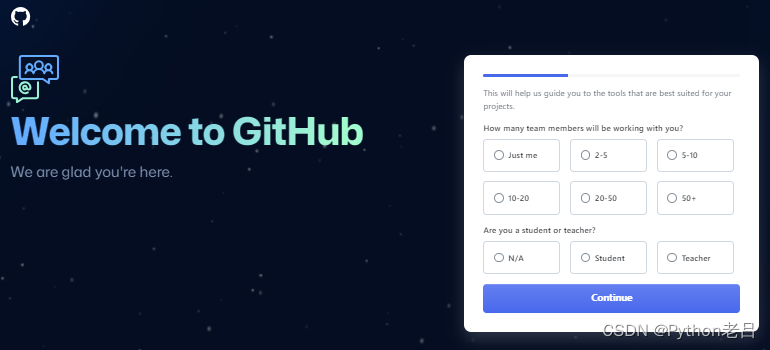
8. github账户类型选择
github账户类型选择对于新用户而言至关重要,因为它直接关系到您在github社区内的权限和体验。github为满足不同用户群体的需求和偏好,提供了多样化的账号类型。
具体来说,github提供了免费账户和付费账户两种选择。对于大部分个人用户而言,免费账户已经能够满足基本需求。它允许您创建公开的或私有的仓库(repository),与其他用户协作开发,并积极参与github开源项目的贡献。
然而,如果您对高级功能有更高需求,比如需要更多的私有仓库数量、团队协作工具等,那么您可以考虑升级到付费账户。这样,您将能够享受到更加丰富和专业的服务。
选择“just me”和“n/a”选项,我们就可以进入“个人用户”类型界面。接着,点击continue按钮,您的github账号就正式注册完成了。
9. 设置账户信息
注册完成后,您可以进一步设置您的账户信息。包括上传头像、填写个人简介、选择关注的开发者或项目等。这些信息将展示在您的github主页上,帮助其他用户更好地了解您。
10. 开始使用github
现在,您已经成功注册了一个github账号,并可以开始使用github的各项功能了。您可以创建自己的仓库来托管和管理代码,也可以浏览和搜索其他用户的仓库和项目。同时,您还可以关注感兴趣的开发者或项目,以便及时获取他们的更新和动态。
二、创建github仓库(repository)
在github上创建仓库是协作开发项目的第一步。仓库,也称为repo,是存储代码、文档和其他相关文件的地方。以下是如何在github上创建仓库的详细步骤:
1. 登录github账户
首先,你需要一个github账户。如果你还没有账户,可以访问github官网进行注册。注册过程通常包括填写用户名、密码、电子邮件等基本信息。
2. 访问github主页
登录成功后,你将看到github的主页。这里会显示你参与的仓库、关注的人、通知等信息。
3. 点击“new”按钮创建新仓库
在主页右上角,你会看到一个绿色的“+”号按钮,点击后会弹出一个下拉菜单,选择“new repository”来创建一个新的仓库。
4. 填写仓库信息
在创建新仓库的页面,你需要填写一些基本信息:
- repository name(仓库名称):为你的仓库起一个简洁明了的名称,最好能够反映项目的性质或用途。
- description(描述):简短描述你的项目或仓库,这有助于其他人了解你的项目。
- public/private(公开/私有):选择你的仓库是公开的还是私有的。公开的仓库可以被任何人查看和克隆,而私有的仓库则只有受邀者才能访问。
- initialize this repository with a readme(使用readme初始化仓库):这是一个很好的习惯,因为readme文件通常会包含关于项目的基本信息、如何安装和使用、贡献指南等内容。
- add .gitignore(添加.gitignore文件):这是一个可选的步骤,但非常有用。.gitignore文件用于指定在提交代码时应该忽略哪些文件或目录,例如编译生成的文件、日志文件等。
- add a license(添加许可证):为你的项目选择一个合适的许可证,这有助于明确项目的使用、修改和分发规则。
- choose a template(选择模板):github提供了许多项目模板,可以帮助你快速开始一个新项目。
5. 创建仓库
填写完所有信息后,点击“create repository”按钮来创建你的新仓库。创建过程可能需要几秒钟的时间。
6. 开始使用你的仓库
一旦仓库创建成功,你就可以开始使用它了。你可以上传代码、文档、图片等文件到你的仓库中,并与其他人进行协作。你还可以通过github的pull request功能来审查和管理代码的更改。
此外,你还可以为你的仓库设置一些其他的功能和设置,例如webhooks(网络钩子)、分支保护规则、自动构建和部署等。这些功能可以帮助你更好地管理你的项目和协作团队。
创建github仓库是协作开发项目的第一步,但也是最重要的一步之一。通过遵循上述步骤,你可以轻松地创建一个新的仓库并开始你的项目。
三、克隆(clone)仓库到本地
在github上,克隆(clone)一个仓库是将远程仓库(位于github服务器上的仓库)的所有内容(包括代码、提交历史、分支等)下载到本地计算机的一个副本的过程。这个过程对于本地开发、贡献代码或查看项目详情都非常有用。
1. 获取仓库的url
首先,你需要找到你想要克隆的仓库的url。这通常可以在仓库的主页上找到。在页面的右上方,你会看到一个绿色的“clone or download”按钮。点击这个按钮后,会出现一个包含仓库url的文本框。这个url通常是以https://或git@开头的。
2. 打开命令行工具
接下来,打开你的命令行工具(在windows上可能是cmd、powershell或git bash,在mac或linux上通常是terminal)。确保你已经安装了git,并且可以在命令行中访问它。
3. 使用git命令克隆仓库
在命令行中,使用git clone命令来克隆仓库。你需要将步骤一中获取的url作为这个命令的参数。例如,如果你的仓库url是https://github.com/username/repository.git,那么你应该输入以下命令:
git clone https://github.com/username/repository.git
如果你已经设置了ssh密钥,并且想要使用ssh来克隆仓库(这通常更安全且速度更快),你可以使用类似git@github.com:username/repository.git的url。
4. 等待克隆完成
git会开始下载远程仓库的内容,并在你的本地计算机上创建一个新的目录(目录名通常是仓库名)。这个过程可能需要一些时间,取决于仓库的大小和你的网络连接速度。
5. 进入仓库目录并开始工作
一旦克隆完成,你就可以使用cd命令进入仓库目录,并开始你的工作了。例如:
cd repository
现在你可以使用git命令来查看提交历史、创建新的分支、添加和提交更改等。
6. 注意事项
- 确保你有权访问你想要克隆的仓库。如果仓库是私有的,你可能需要输入你的github用户名和密码(或使用ssh密钥)来进行身份验证。
- 如果你在克隆过程中遇到任何问题,请检查你的网络连接、git是否已正确安装以及url是否正确。
- 当你对本地仓库进行更改并提交后,你可以使用
git push命令将更改推送到远程仓库。但是,在第一次推送之前,你可能需要配置你的用户名和电子邮件地址,并使用git remote add命令将远程仓库添加为一个已知的远程。这些步骤通常在你克隆仓库后,首次进行提交时完成。
四、提交(commit)和推送(push)代码
在git中,提交(commit)和推送(push)是两个核心操作,它们分别用于将本地的代码更改保存到本地仓库和将更改同步到远程仓库。这两个步骤是协作开发流程中不可或缺的一部分,确保了代码的版本控制和团队之间的协作顺畅进行。
1. 提交(commit)
提交是git中用于保存工作目录更改到本地仓库的操作。每次提交都会创建一个新的提交对象,它包含了本次更改的文件列表、作者信息、提交者信息、提交信息以及指向父提交的指针。这些提交对象形成了一个有序的历史记录,即所谓的“提交历史”或“版本历史”。
提交的一般步骤如下:
- 添加更改:首先,你需要使用
git add命令将工作目录中的更改添加到暂存区。你可以使用git add <文件路径>来添加单个文件,或者使用git add .来添加所有更改。 - 创建提交:然后,使用
git commit命令创建一个新的提交对象。你需要提供一个提交信息来描述这次更改的内容。例如,git commit -m "描述更改内容"。
提交信息应该简洁明了,能够清晰地传达更改的目的和内容。一个好的提交信息通常包括以下几个部分:
- 标题:简短地描述更改的主要内容。
- 正文(可选):提供更详细的描述,包括更改的动机、如何解决问题以及任何需要注意的事项。
- 尾注(可选):包括与更改相关的任何元数据,如bug跟踪系统的引用或代码审查的链接。
2. 推送(push)
推送是将本地仓库中的更改同步到远程仓库的操作。一旦你对本地仓库进行了提交,你就可以使用git push命令将这些更改推送到远程仓库。
推送的一般步骤如下:
- 设置远程仓库:首先,你需要使用
git remote add命令设置一个远程仓库的引用。例如,git remote add origin <远程仓库url>。这里的“origin”是一个常用的默认名称,用于标识主要的远程仓库。 - 推送更改:然后,使用
git push命令将本地仓库中的更改推送到远程仓库。通常,你需要指定要推送的分支名称和远程仓库的引用名称。例如,git push origin main会将本地的“main”分支推送到名为“origin”的远程仓库的“main”分支。
需要注意的是,如果你在推送时遇到了冲突或错误,可能是因为其他人在你推送之前已经推送了更改。在这种情况下,你需要先拉取(pull)远程仓库的最新更改,解决任何合并冲突,然后再尝试推送。这可以通过git pull origin main命令来完成(假设你要拉取的是“origin”远程仓库的“main”分支)。
五、创建分支(branch)和合并(merge)代码
在git和github中,分支和合并是团队协作中不可或缺的两个功能。分支允许开发者在不干扰主代码库(通常称为主分支或master/main分支)的情况下进行工作。一旦工作完成,这些更改就可以通过合并操作被集成回主代码库。下面将详细解释如何在github上创建分支和合并代码。
1. 创建分支
- 登录github:首先,你需要登录到你的github账户,并导航到你想创建分支的仓库。
- 访问代码库:在仓库的主页上,你会看到一个“code”标签。点击这个标签,你会看到仓库的代码和当前的分支结构。
- 创建新分支:在代码视图的上方,你会看到一个下拉框,列出了当前仓库的所有分支。在这个下拉框的旁边,通常有一个“branch: ”的提示,以及一个铅笔图标(或类似的编辑图标)。点击这个图标,你可以输入新分支的名称。
- 保存新分支:输入分支名称后,点击“create branch”按钮(或类似的按钮)来创建新分支。此时,你的代码视图会自动切换到新创建的分支。
- 本地同步:如果你打算在本地机器上工作,你需要使用git命令(如
git checkout -b <branch-name>)来切换到新分支,并确保你的本地仓库与新分支同步。
2. 合并代码
- 提交更改:在你的新分支上完成代码更改后,你需要将这些更改提交到github。这通常涉及使用git命令(如
git add <file>和git commit -m "commit message")来暂存和提交你的更改。 - 推送更改:一旦你的更改被提交到本地仓库,你可以使用
git push -u origin <branch-name>命令将这些更改推送到github上的新分支。 - 创建合并请求:在github上,你可以创建一个合并请求(也称为pull request,简称pr)来请求将你的更改合并到主分支或其他目标分支。在仓库的主页上,点击“pull requests”标签,然后点击“new pull request”按钮。在创建合并请求的页面上,选择你的源分支(即你希望合并的分支)和目标分支(即你希望将更改合并到的分支)。
- 审查代码:一旦合并请求被创建,其他团队成员(或仓库的管理员)就可以审查你的代码更改。他们可以在合并请求的页面上添加评论,指出任何需要修改或澄清的地方。
- 合并代码:如果代码审查通过,并且没有需要修改的地方,那么你就可以将更改合并到目标分支了。在合并请求的页面上,点击“merge pull request”按钮(或类似的按钮)来合并代码。然后,你可以选择是否删除源分支(这通常取决于你的团队习惯或仓库的设置)。
- 更新本地仓库:如果你的本地仓库还没有同步这些更改,你需要使用git命令(如
git pull origin <target-branch>)来拉取最新的更改,并确保你的本地仓库与github上的目标分支同步。
通过上面的步骤,你应该已经了解了如何在github上创建分支和合并代码。记住,这些步骤可能因github的版本或你的团队习惯而有所不同,但基本的流程和概念是相似的。
以上是关于github的基础使用教程,涵盖了账号注册、仓库创建、代码克隆、提交和推送、分支创建和合并等常用操作。通过学习这些基本操作,你可以快速上手github,并开始使用它来管理你的代码和项目。当然,github还有更多的高级功能和用法等待你去发掘和学习。


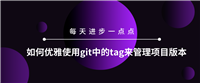


发表评论